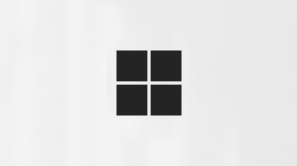При добавлении URL-адреса в сообщение электронной почты в Outlook.com или Outlook в Интернете, или при получении сообщения электронной почты с URL-адресом в тексте будет доступен расширенный предварительный просмотр, содержащий ссылку заголовка, эскиз и описание ссылки. Это называется предварительный просмотр ссылки.
Когда функция предварительного просмотра ссылки отключена, URL-адрес выглядит следующим образом: https://www.microsoft.com.
Когда функция предварительного просмотра ссылки включена, этот же URL-адрес выглядит следующим образом:

Примечание: Предварительный просмотр ссылки включен по умолчанию. Если вы не видите ссылку с эскизом, названием и описанием, как было показано выше, но хотите видеть их, включите предварительный просмотр ссылки.
Добавление предварительного просмотра ссылки в сообщение электронной почты
-
При создании сообщения электронной почты введите URL-адрес в тексте сообщения. Например, можно ввести https://microsoft.com.
-
Если функция предварительного просмотра ссылки включена, то будут автоматически указаны название сайта, описание и эскиз страницы (если доступно) в тексте сообщения.
Примечание: Чтобы открыть сайт или перейти по ссылке, просто щелкните изображение предварительного просмотра, как обычную гиперссылку.
Отключение функции предварительного просмотра ссылки
На Outlook.com и в Outlook в Интернете предварительный просмотр ссылок включен по умолчанию для того, чтобы вы видели насыщенные предварительные просмотры URL-адресов при чтении и написании писем. Тем не менее вы можете отключить эту функцию в любой момент.
Инструкции по Outlook.com и Outlook в Интернете
Примечание: Если инструкции не совпадают с тем, что вы видите, возможно, используется более поздняя версия Outlook в Интернете. См. инструкции для классической версии Outlook в Интернете.
-
В верхней части страницы выберите Параметры > Отправить > Создать и ответить.
-
Прокрутите вниз до пункта Предварительный просмотр ссылок.
-
В разделе Просмотр ссылок удалите флажок в строке Предварительный просмотр ссылок в сообщениях для того, чтобы отключить функцию «Предварительный просмотр ссылок».
Чтобы снова включить предварительный просмотр ссылок, установите флажок на Предварительный просмотр ссылок в сообщениях.
Инструкции для классической версии Outlook в Интернете
-
В верхней части страницы выберите

-
В панели Параметры в разделе Почта >Макет, выберите Предварительный просмотр ссылок.
-
В разделе Предварительный просмотр ссылок удалите флажок рядом с Предварительный просмотр ссылок в сообщениях для того, чтобы отключить эту функцию.
Чтобы снова включить эту функцию, пометьте галкой Предварительный просмотр ссылок в сообщениях.
Есть дополнительные вопросы?
|
|
Чтобы получить поддержку в Outlook.com, щелкните здесь или выберите Справка в строке меню, затем введите запрос. Если вам не удастся решить проблему самостоятельно, прокрутите страницу вниз до надписи Все еще нужна помощь? и выберите Да. Чтобы связаться с нами в Outlook.com, необходимо войти в систему. Если не удается войти, щелкните здесь. |
|
|
|
Дополнительные сведения об учетной записи Майкрософт и подписках см. в разделе Справка по учетной записи и выставлению счетов. |
|
|
|
Чтобы получить справку и устранить неполадки с другими продуктами и службами Майкрософт, укажите свою проблему здесь. |
|
|
|
Публикуйте вопросы, следите за обсуждениями и делитесь знаниями в сообществе Outlook.com. |